题目内容
word文档中的图片怎么获得原图?
题目答案
方法一:
1、我准备了一份里面有三张图片的示例文档,图片大小各不相同。
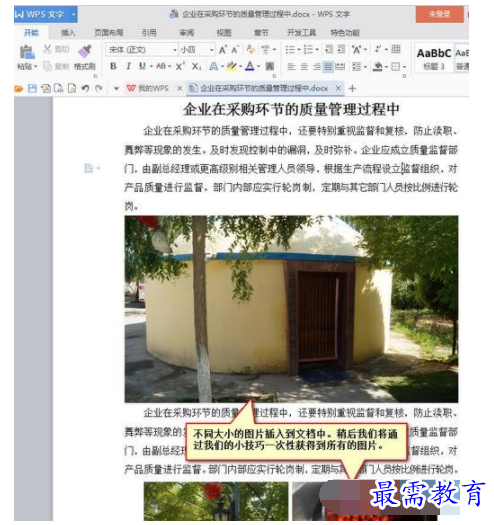
2、打开文件菜单,选择【另存为】。
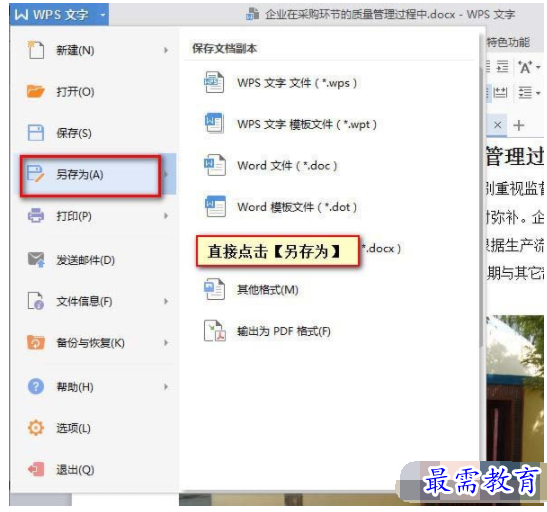
3、在【另存为】对话框下方【文件类型】处,选择【网页文件】。不要选择其它文件类型。
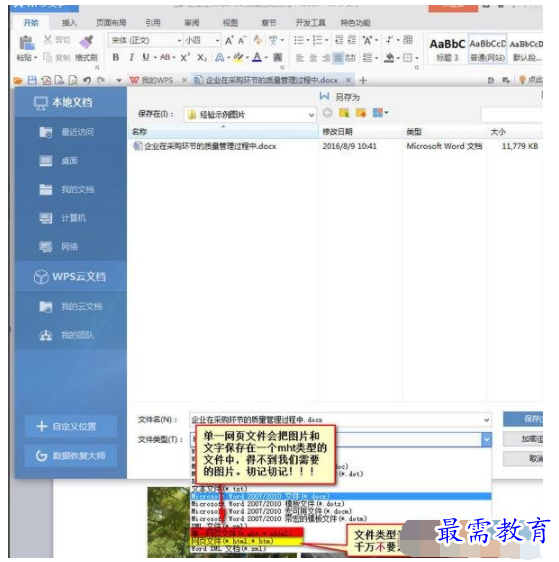
4、另存后,我们得到一个html文件和一个同名且以files结尾的文件夹。我们需要的图片就在这个文件夹里。

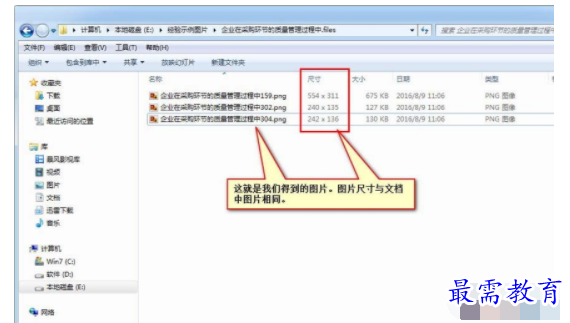
方法二:
1、OFFICE中 word中获取步骤基本相同,但是结果有很大区别,我们可以在另存后得到原图,也就是说,文档制作者当时插入的是什么图片,我们就会得到什么图片。
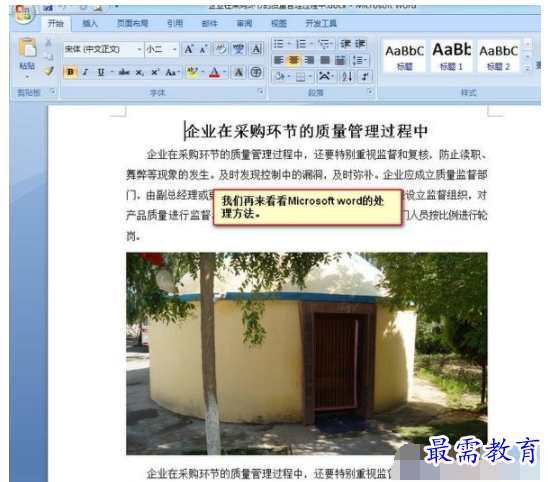
2、同样,打开【另存为】对话框,在【保存类型】处选择【网页】文件类型,然后点击确定。
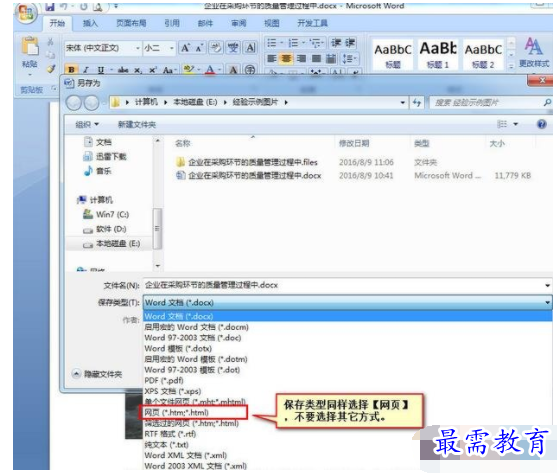
3、我们看到另存结果与WPS一样,也是一个网页文件和一个同名的文件夹。
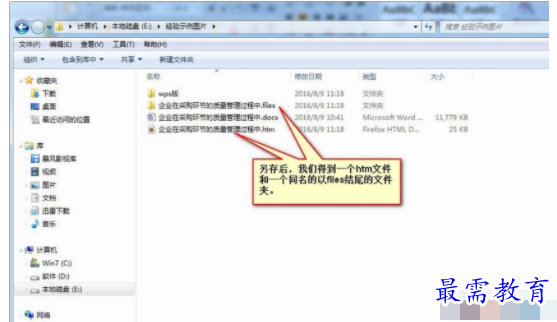
4、打开看,我们需要的原图和文档中同样尺寸的图片都在这里。
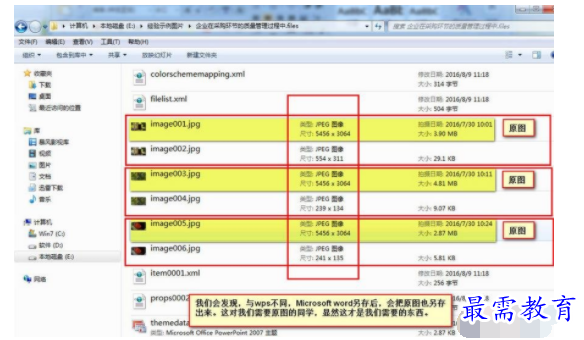




点击加载更多评论>>